Een van de bijkomende voordelen van onze Vista Gadget breken en mijn e-mail te vullen met klachten was dat ik geleerd hoe je een Vista Gadget debug in Visual Studio, dus ik ben het delen van de rijkdom met iedereen.
Voor deze oefening moet u een kopie van Visual Studio 2005 en een gebroken Vista Gadget, maar u kunt wel aanpassen om te werken met een ander hulpmiddel als je het probeert.
Kritieke Stap: Enable Script Debugging
Open Internet Explorer-opties paneel vinden op het tabblad Geavanceerd en vink de vakjes voor "Foutopsporing in scripts uitschakelen".

Nadat u klaar bent met debuggen zul je waarschijnlijk wilt dit uit te schakelen, want het kan behoorlijk irritant tijdens het browsen.
Open Your Gadget Code
Na de installatie van uw gadget, zal Windows uitpakken en de bestanden te kopiëren naar een map in uw gebruikersprofiel. We moeten naar deze map te vinden en de JavaScript-bestand dat maakt de logica van uw gadget te openen.
Plak het volgende in de adresbalk van Verkenner:
% LOCALAPPDATA% Microsoft Windows Sidebar Gadgets

U ziet een lijst van directories voor alle gadgets geïnstalleerd in uw profiel. Open de belangrijkste javascript bestand in Visual Studio.
Te bevestigen aan Sidebar Process
Vervolgens hebben we je nodig hebt om aan de specifieke sidebar proces bevestigen van uw gadget. (Zorg ervoor dat uw gadget draait voordat je deze stap)
Ga naar Tools bevestigen aan het proces of Ctrl + Alt + P om het dialoogvenster te raken.
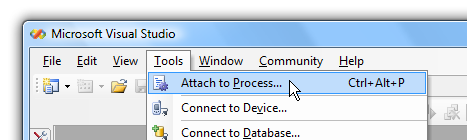
Nu moet je op zoek naar een proces genaamd "sidebar.exe" met de titel ingesteld op de naam van je gadget, en klik vervolgens op de knop Bijvoegen.

Voor een close-up bekijken, kunt u zien dat de gadget is uitgevoerd onder een afzonderlijk proces van de belangrijkste zijbalk, maar de titel is ingesteld op "How-To Geek".
Nu komt de kritische stap ... klik om een breekpunt te stellen, net links van het witte gedeelte ...

Als alles goed gaat, krijgt u direct worden genomen om een nieuw bestand met de naam iets als x-gadget: / / / main.js en je debugging tools zullen worden actief zodra het breekpunt is geraakt.

Merk op dat je niet kunt dit bestand te wijzigen, maar u kunt het venster Direct te gebruiken voor het testen van code in real-time.
Belangrijke opmerkingen
- Bij het debuggen van een gadget dat elke polls zo vaak, dan zou het verstandig zijn om het interval erg laag ingesteld, zodat u niet hoeft te erg lang wachten tot het op gang te brengen.
- U kunt wijzigingen aanbrengen in het oorspronkelijke bronbestand, maar je zult moeten sluiten / heropenen van de gadget en vervolgens opnieuw hechten.
- Als u een foutmelding krijgt over het geen symbolen worden geladen, heb je niet volgen de eerste stap om foutopsporing in scripts in te schakelen.
- Je moet handmatig de namen van variabelen om naar te kijken in de Watch doos, maar u kunt door middel van de gadget voor stap, net als een echte debugger zou moeten.
Gelukkig debuggen!
Keine Kommentare:
Kommentar veröffentlichen